表格防修改权限自己设
作为公司秘书,常常需要制作一些供几个部门共同使用的Excel表格,为了保护表格数据,要对不同部门的人设置不同的权限,这个问题看起来很难实现,其实,只要知道方法,就可以轻松解决。
实例:以“工程记录表”为例,要求办公室人员只能查询,不能修改;项目科只能修改B:G列的工程概况;质安科只能修改J列的质安违规记录;老总则可以修改所有单元格。
查看权限设置首先用Excel2010打开“工程记录表”,切换到“文件”选项卡,在左侧选择“信息”,单击“保护工作簿”按钮选择“用密码进行加密”。
在“加密文档”对话框中输入密码0000(如图1),确定后再次重复输入密码确定即可完成密码设置。保存文档,以后再打开此文档时会弹出一个对话框,需要输入密码(0000)后才能打开查看。你只要把这个密码告诉允许查询的办公室人员就行了。若想取消此密码操作也是一样,只要把“加密文档”对话框中代表密码的圆点全部删除后再确定即可。
编辑权限设置切换到“审阅”选项卡,单击“允许用户编辑区域”。在“允许用户编辑区域”窗口中单击“新建”按钮。在“新区域”窗口中输入标题“项目科”,“引用单元格”中输入允许编辑区域“B4:G4000”(如图2),若有多个区域可以用半角逗号分隔开。“区域密码”输入2222,确定后再重复输入确认一次密码,即可在“允许用户编辑区域”窗口列表中添加一个“项目科”项。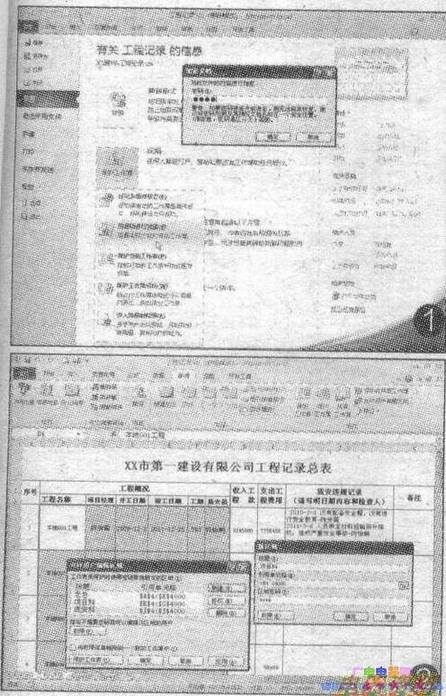
然后用同样的方式新建“老总”( A4:K4000)和“质安科”(J4:J4000)两个区域并分别设置密码为“1111”和“3333”,然后确定退出“允许用户编辑区域”窗口。
最后单击“保护工作表”,在“保护工作表”窗口中输入自己的权限密码5555,同样需要输入两次进行确认,然后点击“确定”完成保护设置(如图3)。
以后需要修改B4:G4000的单元格时,就会弹出“取消锁定区域”窗口,要求输入密码(如图4),输入密码2222确定后即可修改项目科区域B4:G4000中的数据。若输入老总密码1111则可编辑所有表格数据(A4:K4000)。密码只须输入一次,只有当退出再重新打开文档时才会再次要求输入密码。你只要把密码1111、2222、3333分别告诉老总、项目科和质安科即可,当然他们也得知道打开密码0000才行。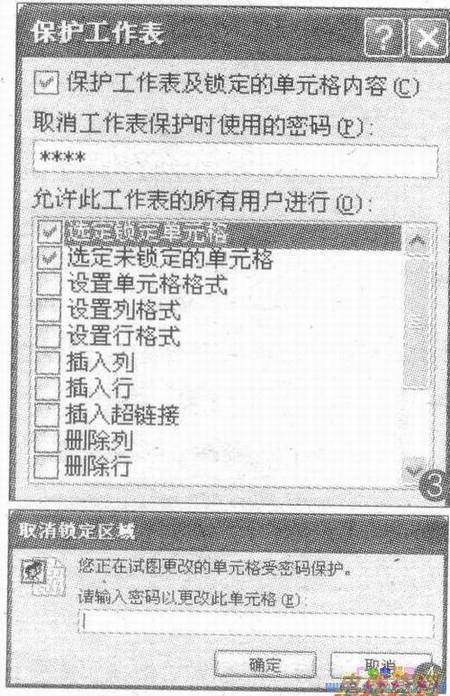
通过区域密码获得的修改权限默认只能删除、修改、输入数据,不能修改格式,你完全不用担心表格格式会被弄乱。若以后自己想重新编辑表格格式,只要在“审阅”选项卡下单击“撤销工作表保护”,输入密码5555确定取消保护后即可自由编辑。修改后记住先重新保护工作表后再保存文档。
小贴士:
窗口列表中的“选定锁定单元格”复选项一定要选中,否则有区域密码也无法修改。若要用到筛选、排序、改行高等那都得在列表中选中相应复选项才行。若表中想留部分区域让所有人填写,例如增加一列作为备注的“J列”,只要在撤销工作表保护后,选中J列,右击选择“设置单元格格式”,在“保护”选项卡下单击取消“锁定”复选项的对勾,确定后,再保护工作表。大家就可以直接修改J列单元格了。同理若在保护工作表后,发现不输入密码也能修改单元格内容,就应该先检查一下“锁定”复选项是否被取消了。
实例:以“工程记录表”为例,要求办公室人员只能查询,不能修改;项目科只能修改B:G列的工程概况;质安科只能修改J列的质安违规记录;老总则可以修改所有单元格。
查看权限设置首先用Excel2010打开“工程记录表”,切换到“文件”选项卡,在左侧选择“信息”,单击“保护工作簿”按钮选择“用密码进行加密”。
在“加密文档”对话框中输入密码0000(如图1),确定后再次重复输入密码确定即可完成密码设置。保存文档,以后再打开此文档时会弹出一个对话框,需要输入密码(0000)后才能打开查看。你只要把这个密码告诉允许查询的办公室人员就行了。若想取消此密码操作也是一样,只要把“加密文档”对话框中代表密码的圆点全部删除后再确定即可。
编辑权限设置切换到“审阅”选项卡,单击“允许用户编辑区域”。在“允许用户编辑区域”窗口中单击“新建”按钮。在“新区域”窗口中输入标题“项目科”,“引用单元格”中输入允许编辑区域“B4:G4000”(如图2),若有多个区域可以用半角逗号分隔开。“区域密码”输入2222,确定后再重复输入确认一次密码,即可在“允许用户编辑区域”窗口列表中添加一个“项目科”项。
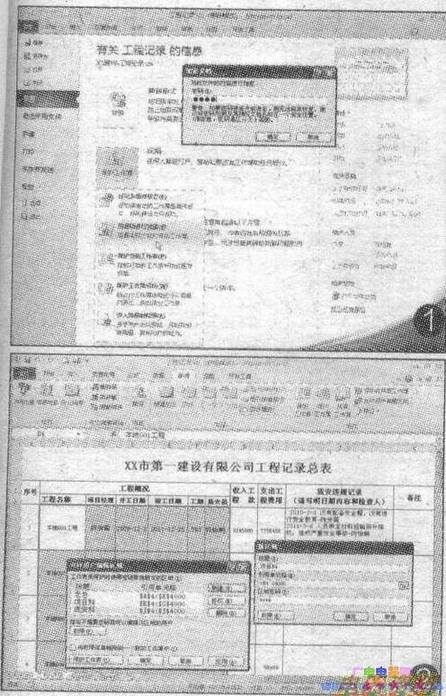
然后用同样的方式新建“老总”( A4:K4000)和“质安科”(J4:J4000)两个区域并分别设置密码为“1111”和“3333”,然后确定退出“允许用户编辑区域”窗口。
最后单击“保护工作表”,在“保护工作表”窗口中输入自己的权限密码5555,同样需要输入两次进行确认,然后点击“确定”完成保护设置(如图3)。
以后需要修改B4:G4000的单元格时,就会弹出“取消锁定区域”窗口,要求输入密码(如图4),输入密码2222确定后即可修改项目科区域B4:G4000中的数据。若输入老总密码1111则可编辑所有表格数据(A4:K4000)。密码只须输入一次,只有当退出再重新打开文档时才会再次要求输入密码。你只要把密码1111、2222、3333分别告诉老总、项目科和质安科即可,当然他们也得知道打开密码0000才行。
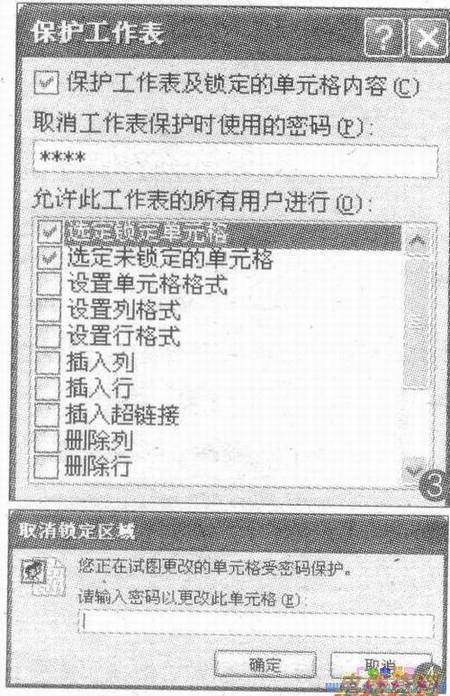
通过区域密码获得的修改权限默认只能删除、修改、输入数据,不能修改格式,你完全不用担心表格格式会被弄乱。若以后自己想重新编辑表格格式,只要在“审阅”选项卡下单击“撤销工作表保护”,输入密码5555确定取消保护后即可自由编辑。修改后记住先重新保护工作表后再保存文档。
小贴士:
窗口列表中的“选定锁定单元格”复选项一定要选中,否则有区域密码也无法修改。若要用到筛选、排序、改行高等那都得在列表中选中相应复选项才行。若表中想留部分区域让所有人填写,例如增加一列作为备注的“J列”,只要在撤销工作表保护后,选中J列,右击选择“设置单元格格式”,在“保护”选项卡下单击取消“锁定”复选项的对勾,确定后,再保护工作表。大家就可以直接修改J列单元格了。同理若在保护工作表后,发现不输入密码也能修改单元格内容,就应该先检查一下“锁定”复选项是否被取消了。
- 上一篇:在Word中取消自作聪明的超链接
- 下一篇:Word中设置图片格式方法